Como criar adesivos no WhatsApp para iPhone
Então vamos ver como fazer adesivos no WhatsApp para iPhone utilizando um dos dois procedimentos disponíveis: o oficial, que consiste em criar uma aplicação na qual pode fixar o seu próprio pacote de autocolantes personalizados (criando os autocolantes onde quiser, inclusive no PC), ou utilizando aplicações para iOS que lhe permitem para criar adesivos "na hora", a partir do telefone e salvá-los localmente e, eventualmente, distribuí-los para outros iPhones com o mesmo aplicativo instalado.
Procedimento padrão

Como mencionei na introdução do guia, o procedimento padrão o que permite criar adesivos no Whatsapp para iPhone, consiste em criar um pack de stickers, anexá-lo a um aplicativo para iOS e publicá-lo na App Store (no lado Android, claro, você tem que fazer a mesma coisa, publicando o aplicativo na Play Store). Uma vez que o aplicativo que contém os adesivos tenha sido publicado, qualquer usuário que fizer o download poderá enviar os adesivos contidos nele via WhatsApp.
A primeira operação que você precisa fazer, portanto, é preparar as imagens que deseja transformar em adesivos para o WhatsApp. Antes de explicar como fazer isso, saiba que a imagem a ser usada para este fim deve ter fundo transparente (então eu recomendo que você use um formato adequado, como PNG), deve ter uma resolução igual a 512 512 pixels x e ter um tamanho menor que 100 kB.
Por razões práticas, sugiro que você edite as imagens a serem usadas como adesivo, agindo como um computador, talvez usando um programa como GIMP, que é gratuito, de código aberto e está disponível para Windows, macOS e Linux.
Como alternativa, você também pode entrar em contato com um serviço online como remove.bg, que faz tudo automaticamente e funciona diretamente no navegador. No entanto, por ser totalmente automático, não oferece a liberdade de ação que programas como o GIMP oferecem, então meu conselho é "sujar as mãos" com softwares desse tipo ou, talvez, usar as duas soluções Juntos: remove.bg para cortar a imagem de origem e GIMP para redimensioná-la e corrigir quaisquer detalhes.
Dito isso, se você ainda não baixou o GIMP para o seu computador, corrija-o imediatamente seguindo as instruções que dei a você em meu tutorial dedicado ao tópico.
Assim que o GIMP estiver instalado e iniciado, abra o menu Envie o localizado no canto superior esquerdo e selecione o item Novo deste último, para começar a criar uma nova imagem. Na janela que se abre, escreva 512 Nos campos largura e altura e clique no botão OK.
Em seguida, use as várias ferramentas disponíveis no GIMP para criar o design do adesivo para adicionar ao WhatsApp e clique nos itens Arquivo> Exportar como (canto superior esquerdo) para salvar o arquivo em PNG. Mais informações aqui.
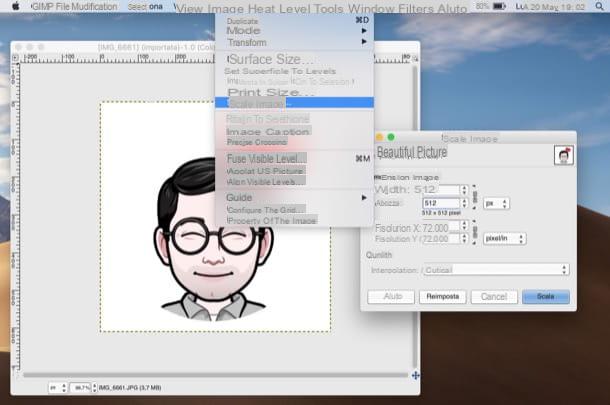
Alternativamente, se você já cortou a imagem com remove.bg ou, em qualquer caso, deseja criar um adesivo a partir de uma imagem já existente, importe-o para o GIMP usando o menu Arquivo> Abrir (canto superior esquerdo) ou arrastando-o para a janela principal do programa.
Em seguida, selecione o item Escala de imagem do menu Imagem e, na janela que se abre, escreva 512 nos campos de texto largura e altura. Feito isso, clique no botão Scala, para aplicar as alterações. Mais informações aqui.
Neste ponto, para definir a transparência do fundo, clique no item nível, selecione os itens Transparência> Adicionar Camada Alfa no menu que é aberto, selecione-o ferramenta à mão livre (o símbolo de corda) na barra de ferramentas localizada à esquerda e selecione o assunto que deseja cortar.
Em seguida, clique no ferramenta de letreiro retangular (o símbolo de praça) na barra de ferramentas à esquerda, clique nos itens Seleção> Inverter e exclua a parte selecionada da imagem pressionando as teclas simultaneamente Ctrl + x (no Windows) e cmd + x (seu macOS).
Por fim, clique nos itens Selecionar e Nada e exporta a imagem no formato PNG. Se você quiser mais informações sobre como cortar uma imagem e como tornar o plano de fundo de uma imagem transparente, consulte os insights que vinculei a você.
Depois de criar os adesivos para adicionar ao seu pacote de adesivos, você precisa criar um aplicativo que respeite as diretrizes da App Store da Apple e publicá-lo nesta última. Para fazer isso, você deve ter um Conta de desenvolvedor Apple (a um custo de $ 99 por ano).
Se você quiser mais informações sobre como criar um aplicativo e como publicá-lo na App Store, consulte os insights que vinculei a você, onde forneci explicações gerais sobre como fazer isso. Também convido você a ler esta página do site do WhatsApp, que contém outras instruções que podem ser úteis para você.
App para criar adesivos no WhatsApp para iPhone
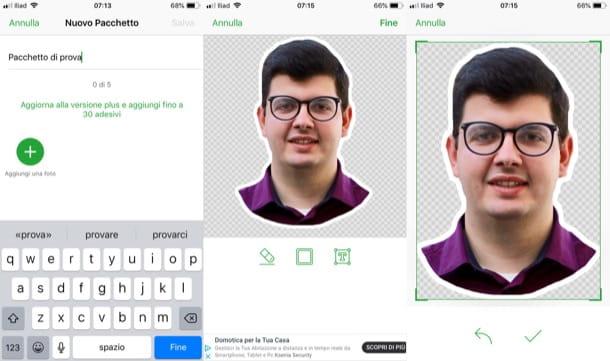
Se você não quiser criar um aplicativo iOS, você pode usar alguns aplicativo para criar adesivos no WhatsApp diretamente no iPhone, que permitem criar um pacote de adesivos para serem instalados localmente e adicionados ao famoso serviço de mensagens instantâneas. Os pacotes, conforme mencionado, são salvos localmente, mas se seus amigos instalarem o mesmo aplicativo, é possível transferir o pacote de stickers criado e instalá-los também (que poderá então utilizar no WhatsApp). Interessante, certo?
Uma das melhores soluções para esse fim é o Top Stickers Sticker Meme, que permite adicionar no WhatsApp adesivos já presentes no aplicativo ou criar adesivos personalizados. A aplicação é gratuita, mas possui banners que podem ser retirados na compra da sua versão completa, que custa € 2,29 e permite adicionar até 30 autocolantes por cada embalagem.
Depois de instalar e iniciar Top Stickers Meme Sticker, toque no botão (+) Novo pacote lugar inferior, dê um nome ao pacote de adesivos, escrevendo-o no campo de texto apropriado localizado na parte superior, pressione o botão (+) Adicionar uma foto e selecione uma foto da Galeria.
Na tela que se abre, toque no botão que descreve o borracha e remova o fundo do assunto da sua foto passando o dedo no fundo: tente ser o mais preciso possível, para obter um resultado ideal (como alternativa você pode criar os adesivos no PC, conforme explicado acima e transferi-los para o iPhone). Quando terminar, pressione o botão (✓) para salvar as alterações feitas. Se a visualização do adesivo for do seu agrado, toque no item final localizado no canto superior direito, possivelmente corte o adesivo usando o editor que aparece na tela e pressione o botão novamente (✓).
Para adicionar outros adesivos ao pacote (você precisa digitar pelo menos 3 para enviar no WhatsApp), você deve tocar no botão novamente (+) Adicionar uma foto e repita as operações que acabei de descrever para você. Quando estiver pronto para fazer isso, salve o pacote de adesivos personalizados tocando no item ressalva (canto superior direito), selecionando o item Enviar adesivos, pressionando o texto Enviar para WhatsApp e confirmando a operação, por meio da voz ressalva.
Como adicionar adesivos no WhatsApp para iPhone
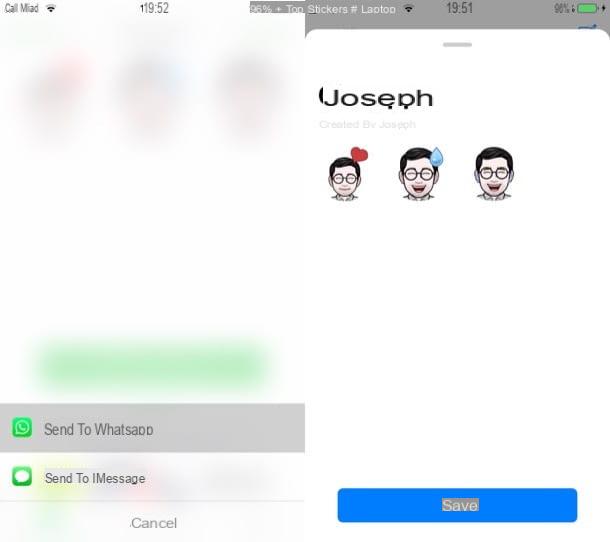
Depois de ter feito o pacote de adesivos usando um dos procedimentos indicados nas linhas anteriores, tudo o que você precisa fazer é adicionar adesivos no WhatsApp seguindo as instruções que estou prestes a lhe dar.
Se você publicou em app Store seu aplicativo que contém um pacote de adesivos, inicie o último tocando no ícone com o “A” branco em um fundo azul claro, aperte o botão Pesquisa colocado no canto inferior direito da tela e escreva no barra de pesquisa localizado na parte superior da tela, o nome do aplicativo que você publicou na loja iOS. Quando estiver na tela de download do aplicativo, baixe-o tocando no botão Ottieni e, se necessário, confirme a operação via ID do rosto, tocá-ID ou código do seu ID Apple.
Depois de instalar e iniciar o aplicativo que contém seu pacote de adesivos, vá para a seção onde você incluiu os adesivos. Depois de pressionar o nome do pacote de seu interesse, selecione a opção relativa à adição de adesivos no famoso aplicativo de mensagens (por exemplo, Enviar para WhatsApp, Importar para WhatsApp, Adicionar ao WhatsAppetc.) e, assim que o aplicativo WhatsApp abrir automaticamente, confirme a importação dos adesivos nele tocando no botão azul ressalva que aparece na parte inferior da tela.
O mesmo se aplica se você baixou um aplicativo de terceiros: após instalá-lo no seu "iPhone by" e criar o pacote de adesivos personalizados, você deve seguir o procedimento que acabei de mostrar para adicionar os adesivos no WhatsApp.
Como enviar adesivos no WhatsApp para iPhone
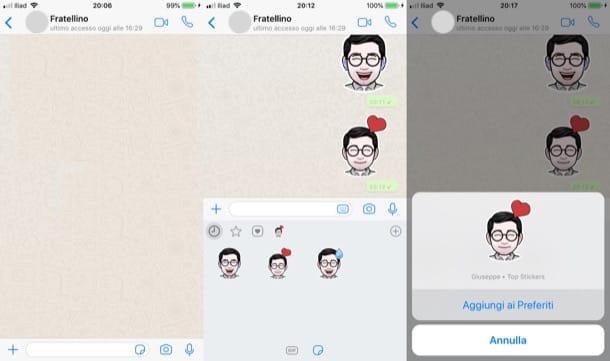
Agora, finalmente, vem a "beleza": enviar os adesivos criados no WhatsApp. Para fazer isso, primeiro inicie o WhatsApp no seu iPhone (se ainda não o fez) e, após adicionar os adesivos ao aplicativo seguindo as instruções que dei a você no capítulo anterior, vá para a seção Bate-Papo pressionando o item relevante localizado no canto inferior direito.
Em seguida, selecione a conversa em que está interessado ou inicie uma nova tocando no símbolo lápis com papel localizado no canto superior direito e escolhendo o nome de seu interesse na próxima tela. Em seguida, toque em barra de digitação colocado na parte inferior, para recuperar o teclado iOS, pressione o ícone de adesivo localizado no lado direito da própria barra de digitação e toque no botão (+) localizado na parte superior direita do painel que foi aberto.
Neste ponto, selecione a guia Meus adesivos e certifique-se de que seus adesivos foram realmente adicionados ao WhatsApp. Em seguida, volte para a tela de bate-papo principal, toque no botão que descreve oAdesivo sempre localizado na barra de digitação localizada na parte inferior e, após selecionar a coleção de adesivos que deseja usar, percorra a lista de adesivos deslizando para baixo e toque naquele de seu interesse.
Se desejar, você pode navegar pelos vários adesivos por categoria: basta tocar no ícone pequeno coração localizado na parte superior da caixa que contém os adesivos e, no menu que se abre, selecione o Smiley correspondendo ao tipo de emoção que lhe interessa. Ao pressionar orelógio localizado no canto superior esquerdo da caixa, no entanto, você poderá ver os adesivos usados recentemente. Caso queira adicionar um adesivo aos seus favoritos, em vez disso, mantenha o dedo pressionado sobre aquele de seu interesse e selecione a opção Adicionar aos favoritos no menu que aparece na tela.
Se você deseja remover um pacote de adesivos adicionado ao WhatsApp, saiba que você pode fazer isso simplesmente tocando noAdesivo localizado à direita da barra de digitação do aplicativo (na parte inferior da tela de bate-papo), pressionando o botão (+) localizado no canto superior direito do painel que foi aberto selecionando a guia Meus adesivos, tocando na coleção de adesivos que deseja excluir e no botão vermelho excluir, colocado na parte inferior.


























